Guide de gestion des licences pour NetScaler
Installer une nouvelle licence
Pour installer une licence, vous pouvez utiliser la méthode automatique ou la méthode manuelle. Pour l’allocation automatique de licences, vous devez accéder aux domaines publics citrix.com via l’appliance.
Remarque :
- Pour plus d’informations sur les licences de capacité du pool, consultez les sections Licences de capacité du pool de NetScaler et Configurer la capacité du pool de NetScaler.
- NetScaler MPX utilise le numéro de série matériel (HSN) ou le code d’accès aux licences pour installer les licences.
- NetScaler VPX/BLX utilise le code d’accès aux licences fourni par Citrix pour installer les licences.
La section suivante contient les méthodes d’installation d’une licence :
Avant de commencer
- Assurez-vous que votre numéro de série matériel est lié à votre matériel d’appliance.
- Assurez-vous de disposer de votre code d’accès aux licences au format
LA-xxxxxxxxxx-xxxxx. Ce code figure dans l’e-mail Citrix lorsque vous achetez une licence. - Effectuez une allocation partielle des licences selon les besoins de votre déploiement. Pour plus d’informations, consultez le terme Allouer des licences dans le glossaire.
- Assurez-vous d’utiliser un serveur proxy si vous ne souhaitez pas configurer la connectivité Internet sur l’appliance NetScaler. Activez la case à cocher Connect through Proxy Server et spécifiez l’adresse IP et le port de votre serveur proxy.
NetScaler MPX - Installer une nouvelle licence
-
Dans un navigateur Web, saisissez l’adresse IP de l’appliance NetScaler. Par exemple,
http://192.168.100.1. -
Dans Nom d’utilisateur et Mot de passe, tapez les informations d’identification de l’administrateur.
-
Sous l’onglet Configuration, accédez à Système > Licences.
-
Dans le volet d’informations, cliquez sur Gérer les licences, cliquez sur Ajouter une nouvelle licence, puis sélectionnez :
- Utiliser le numéro de série : le logiciel récupère en interne le numéro de série de votre appliance et utilise ce numéro pour afficher vos licences.
- Utiliser code d’accès aux licences : Citrix envoie par e-mail le code d’accès à la licence que vous avez achetée. Entrez le code d’accès aux licences (LA-xxxxxxxxxx-xxxxx) dans la zone de texte.
-
Cliquez sur Obtenir licences. Selon l’option sélectionnée, l’une des boîtes de dialogue suivantes s’affiche.
La boîte de dialogue suivante s’affiche si vous avez sélectionné le numéro de série.
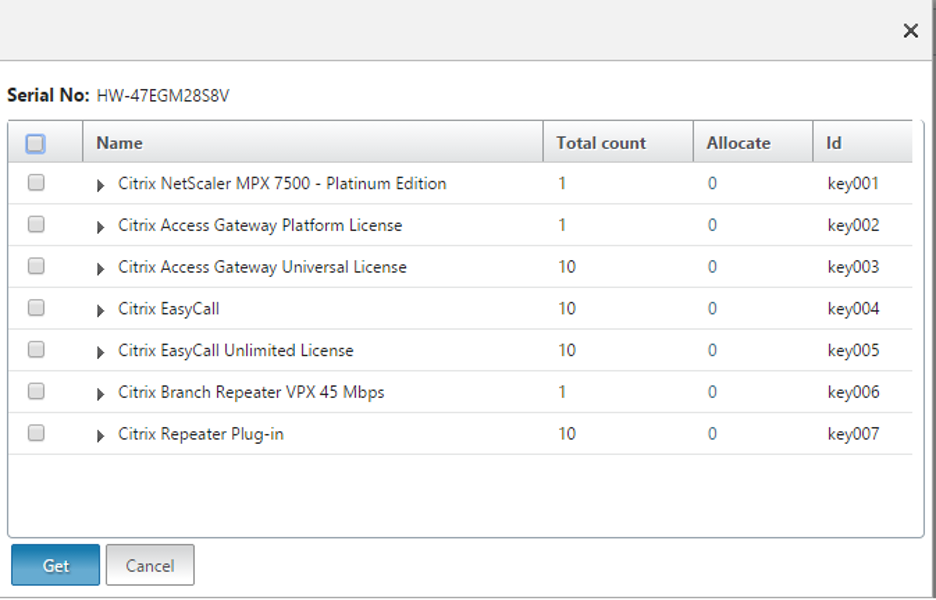
La boîte de dialogue suivante s’affiche si vous avez sélectionné le code d’accès aux licences.
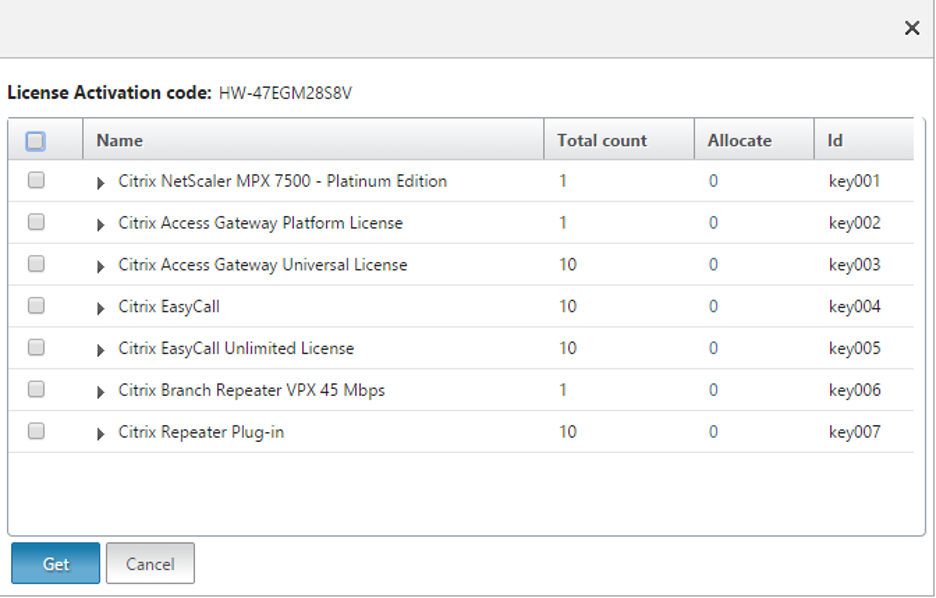
-
Sélectionnez le fichier de licences que vous souhaitez utiliser pour allouer vos licences.
-
Dans la colonne Allouer, entrez le nombre de licences à allouer, puis cliquez sur Obtenir.
- Si vous avez sélectionné Numéro de série matériel, entrez le nombre de licences, comme indiqué dans l’image suivante.
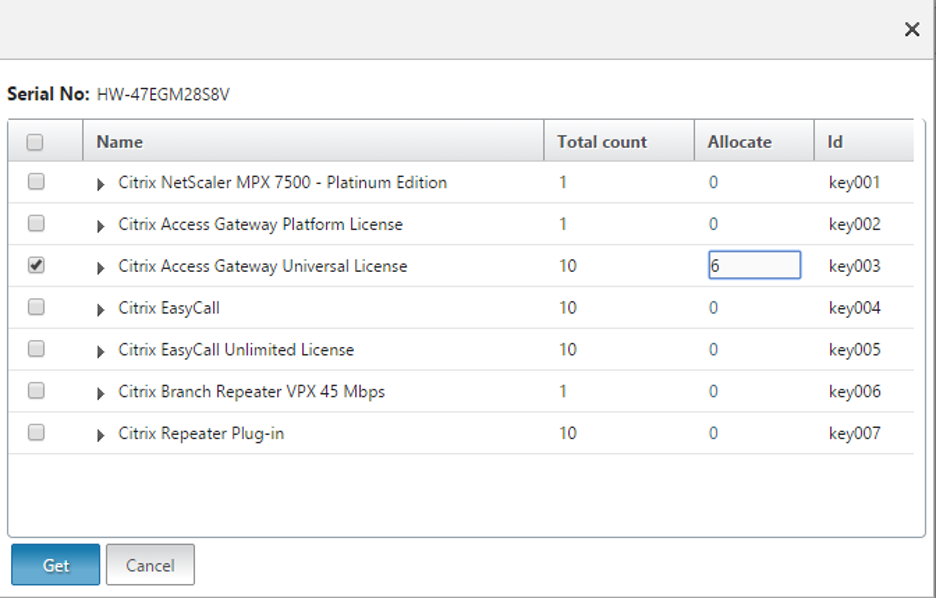
- Si vous avez sélectionné le code d’accès aux licences, entrez le nombre de licences, comme indiqué dans l’image suivante.
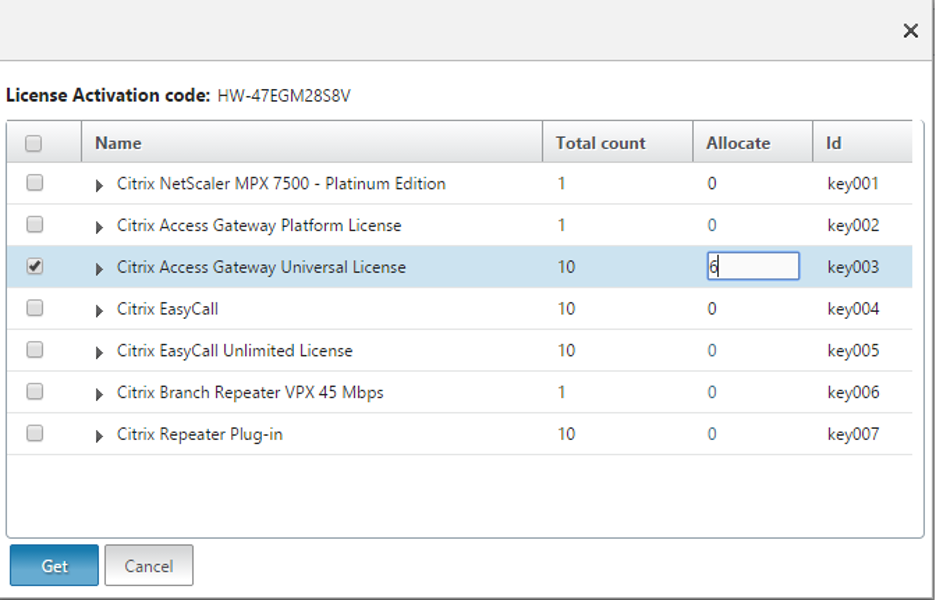
-
Cliquez sur Redémarrer pour que la licence soit appliquée.
-
Dans la boîte de dialogue Redémarrer, cliquez sur OK pour procéder aux modifications, ou cliquez sur Fermer pour annuler les modifications.
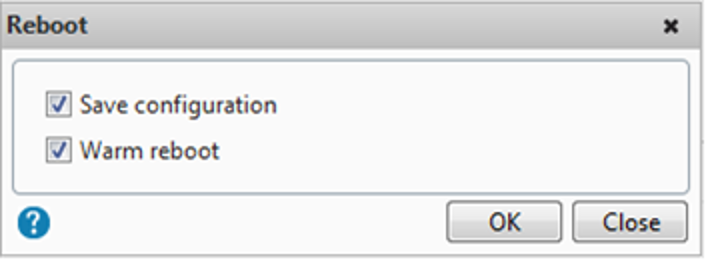
NetScaler VPX/BLX - Installer une nouvelle licence
-
Dans un navigateur Web, tapez l’adresse IP de l’appliance NetScaler (par exemple,
http://192.168.100.1). -
Dans Nom d’utilisateur et Mot de passe, tapez les informations d’identification de l’administrateur.
-
Sous l’onglet Configuration, accédez à Système > Licences.
-
Dans le volet d’informations, cliquez sur Gérer les licences, cliquez sur Ajouter une nouvelle licence, puis sélectionnez :
- Utiliser code d’accès aux licences : Citrix envoie par e-mail le code d’accès à la licence que vous avez achetée. Entrez le code d’accès aux licences (LA-xxxxxxxxxx-xxxxx) dans la zone de texte.
-
Cliquez sur Obtenir licences. La boîte de dialogue suivante s’affiche.
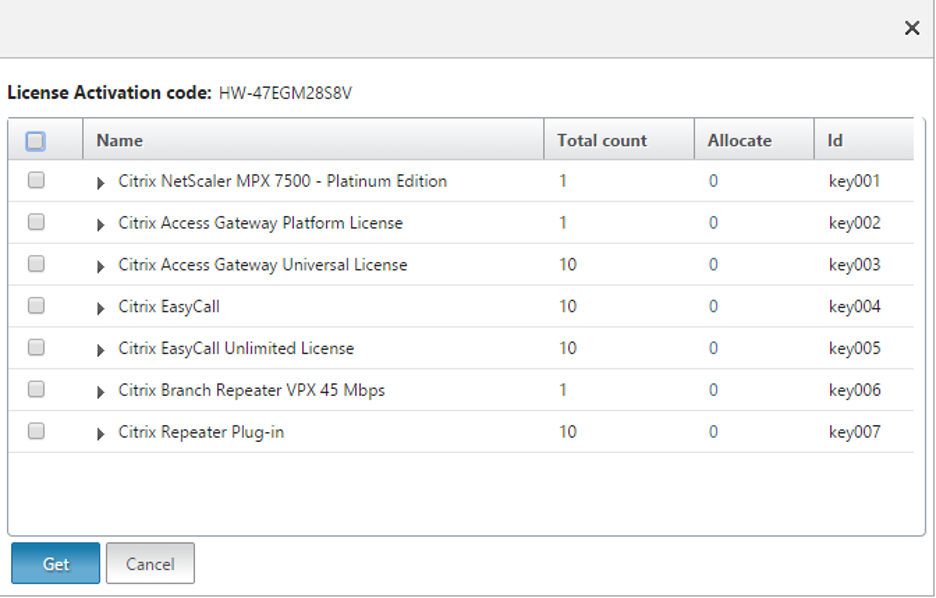
-
Sélectionnez le fichier de licences que vous souhaitez utiliser pour allouer vos licences.
-
Dans la colonne Allouer, entrez le nombre de licences à allouer, puis cliquez sur Obtenir.
-
Entrez le nombre de licences, comme indiqué dans la capture d’écran suivante.
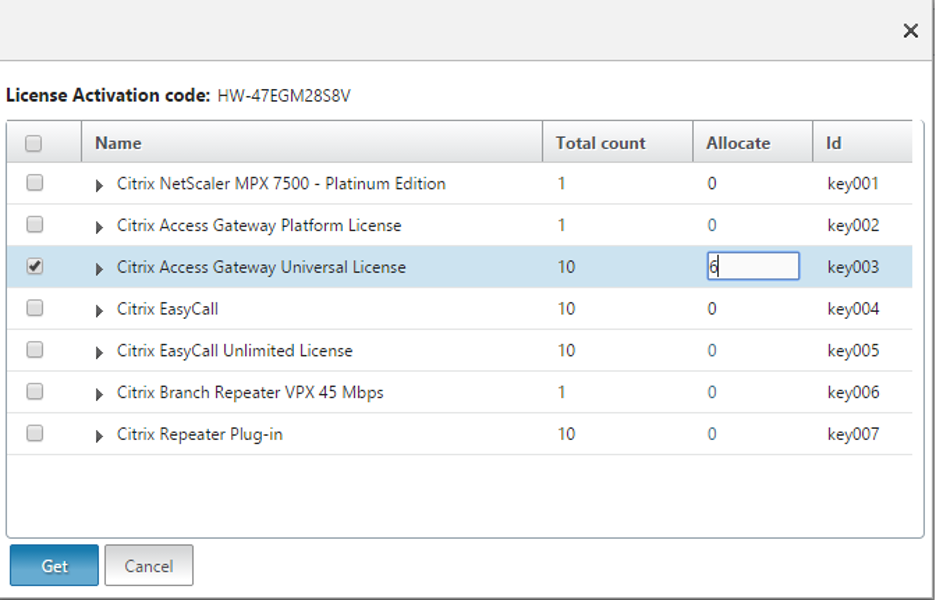
-
Cliquez sur Redémarrer pour que la licence soit appliquée.
-
Dans la boîte de dialogue Redémarrer, cliquez sur OK pour procéder aux modifications, ou cliquez sur Fermer pour annuler les modifications.
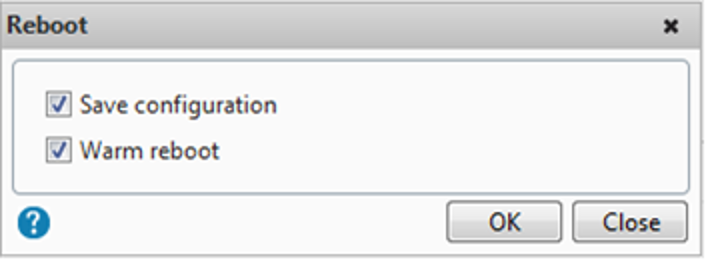
Installation manuelle
Si votre serveur de licences ou votre appliance ne dispose pas d’un accès Internet, vous pouvez gérer les licences à partir de www.citrix.com.
-
À partir d’un navigateur Web, rendez-vous sur www.citrix.com.
-
Cliquez sur Connexion > Mon compte et saisissez votre ID utilisateur et votre mot de passe.
-
Sélectionnez Gérer les licences.

-
Sélectionnez les licences que vous souhaitez allouer. La page d’accueil affiche uniquement les nouvelles licences dans un délai de 30 jours et les licences à terme expirant. Vous pouvez utiliser la recherche Rechercher une licence par… pour trouver toutes les licences en utilisant l’un des critères de recherche. Utilisez ensuite le menu Filtrer par pour limiter l’affichage à des types spécifiques de licences. Vous pouvez sélectionner Recherche rapide : Toutes les licences actives pour afficher toutes les licences.
-
Dans le menu Sélectionner une action, sélectionnez Allouer des licences.
- Entrez l’adresse MAC en minuscules sans tirets ni points, entrez le nombre de licences à allouer, puis cliquez sur Créer un fichier de licences. Pour trouver l’adresse MAC, effectuez les opérations suivantes :
- Connectez-vous à PuTTY.
- Tapez
shell. - Entrez
lmutil lmhostid.
-
Sélectionnez Oui, créer un fichier de licences.
-
Sélectionnez Télécharger fichier de licences et enregistrez le fichier dans un emplacement accessible depuis votre serveur de licences ou votre appliance.
-
Dans un navigateur Web, saisissez l’adresse IP de l’appliance NetScaler. Par exemple,
http://192.168.100.1. -
Dans Nom d’utilisateur et Mot de passe, tapez les informations d’identification de l’administrateur.
-
Sous l’onglet Configuration, accédez à Licences système.
-
Dans le volet d’informations, cliquez sur Gérer les licences.
-
Cliquez sur Ajouter une nouvelle licence, puis sélectionnez Charger fichier de licences depuis un ordinateur local.
-
Cliquez sur Parcourir. Accédez à l’emplacement des fichiers de licence, sélectionnez le fichier de licences, puis cliquez sur Ouvrir.
-
Cliquez sur Redémarrer pour appliquer la licence.
- Dans la boîte de dialogue Redémarrer, cliquez sur OK pour procéder aux modifications, ou cliquez sur Fermer pour annuler les modifications.
Renouveler une licence
Remarque :
Vous devez communiquer avec votre canal de vente habituel pour renouveler ou racheter l’abonnement. Après le renouvellement, la licence renouvelée peut être téléchargée dans la section Gérer les licences.
Vous pouvez télécharger le fichier de licences renouvelées à partir de Gérer les licences, puis installer le fichier sur l’appliance.
-
À partir d’un navigateur Web, rendez-vous sur www.citrix.com.
-
Cliquez sur Connexion > Mon compte et saisissez votre ID utilisateur et votre mot de passe.
-
Sélectionnez Gérer les licences.

-
Sélectionnez les licences renouvelées que vous souhaitez télécharger. La page d’accueil affiche uniquement les nouvelles licences dans un délai de 30 jours et les licences à terme expirant. Vous pouvez utiliser la recherche Rechercher une licence par… pour trouver toutes les licences en utilisant l’un des critères de recherche. Utilisez ensuite le menu Filtrer par pour limiter l’affichage à des types spécifiques de licences. Vous pouvez sélectionner Recherche rapide : Toutes les licences actives pour afficher toutes les licences.
-
Dans le menu Sélectionner une action, sélectionnez Télécharger toutes les licences et enregistrez le fichier dans un emplacement temporaire. Mémorisez le nom du fichier et l’emplacement sur lequel vous avez téléchargé le fichier.
-
Dans un navigateur Web, saisissez l’adresse IP de l’appliance NetScaler. Par exemple,
http://192.168.100.1. -
Dans Nom d’utilisateur et Mot de passe, tapez les informations d’identification de l’administrateur.
-
Sous l’onglet Configuration, accédez à Licences système.
-
Dans le volet d’informations, cliquez sur Gérer les licences.
-
Cliquez sur Ajouter une nouvelle licence, puis sélectionnez Charger fichier de licences depuis un ordinateur local.
-
Cliquez sur Parcourir. Accédez à l’emplacement des fichiers de licence, sélectionnez le fichier de licences, puis cliquez sur Ouvrir.
-
Cliquez sur Redémarrer pour appliquer la licence.
-
Dans la boîte de dialogue Redémarrer, cliquez sur OK pour procéder aux modifications, ou cliquez sur Fermer pour annuler les modifications.